- После обновления прошивки D-Link Dir-615 пропал Wi-Fi (не горит индикатор) и не заходит в настройки роутера
- Ответ
- Восстановление прошивки роутера D-Link Dir-615
- Настройка D-link DIR-615. Подробная инструкция по настройке Wi-Fi роутера
- Подключаем D-link DIR-615 и заходим в настройки
- Настройка интернета на D-link DIR-615
- Настройка Wi-Fi и смена пароля на D-link DIR-615
- Послесловие
- DIR 615 рвёт соединение
После обновления прошивки D-Link Dir-615 пропал Wi-Fi (не горит индикатор) и не заходит в настройки роутера
Все было хорошо, все работало. Зашел в меню роутера, там было окошко что нужно обновить прошивку, что я и сделал. После этого тоже все было хорошо, все работало кроме телевизора (через приставку). Пробовал зайти в меню IPTV но не получалось, выдавало постоянно ошибку, решил зайти на оф. сайт D-Link, чтобы посмотреть, есть ли прошивка свежее, вбил в поиск там Dir-615 и у меня вышел список на 2 страницы, зашел в каждую и нашел по картинке идентичный своему, точь в точь, скачал и обновил, после этого обновления не горит лампочка на роутере о том что есть Wi-Fi сигнал, конечно по факту его тоже нет, и также не могу зайти в меню роутера через 192.168.0.1 или 192.168.1.1.
У меня на роутере просто написано Dir-615, на сайте этот роутер выглядит совершенно не как у меня, если верить оф. сайту то у меня DIR-615/A/M1 (по картинке один в один). Я скачал именно от него и обновил и все встало. Через шнур напрямую от роутера к ноуту интернет есть. Перезагрузки, и перезагрузки через Reset не помогли, скажите пожалуйста, как исправить ситуацию? Можно ли привести в чувства его или все, можно новый роутер который работал 10 минут выкидывать?
Пишу данные роутера сзади:
P/N: RIR615M1A. M1E
H/W VER.: M1 F/W VER.:1.0.0
Ответ
Роутеры могут быть одинаковые (в одном корпусе), но работать на разном железе. Тем более, если речь идет о D-Link Dir-615. Там уже столько этих аппаратных версий. Соответственно, и прошивки для них разные.
Вы залили в свой роутер не ту прошивку. От другой модели (аппаратной версии). И от этого ваш Dir-615 превратился в кирпич.
Сзади роутера, на наклейке, так же должна быть написана модель. Для вашего роутера D-Link Dir-615 VER.: M1 F, на официальном FTP-сервере компании D-Link прошивка скорее всего находится по этому адресу: http://ftp.dlink.ru/pub/Router/DIR-615/Firmware/RevM/ (в папке «old» старые версии прошивок) . Других вариантов я не нашел.
Можно попробовать восстановить роутер.
Восстановление прошивки роутера D-Link Dir-615
Краткая инструкция по аварийному восстановлению роутера D-Link Dir-615 VER.: M1:
- Загружаем прошивку по ссылке выше. Думаю, можно последнюю скачать. Если последняя не захочет загружаться в роутер, то попробуйте самую первую (из папки old) .
- Выключите роутер и отключите от него все кабеля. Отключите интернет от компьютера (отсоедините сетевой кабель, выключите Wi-Fi, если он есть) .
- На компьютере, в свойствах сетевого подключения, для протокола IPv4 установите такие параметры: IP-адрес: 192.168.0.10 / Маска: 255.255.255.0 / Шлюз: 192.168.0.1
Подробнее об этом в статье: Как прописать IP-адрес в Windows 7.
- Сетевым кабелем соединяем компьютер с роутером (он все еще выключен) . На роутере кабель подключаем в один из LAN-портов (не WAN!) .
- Зажав кнопку Reset включаем питание роутера. Кнопку Reset держим еще примерно 10 секунд (8 морганий индикатора питания) . После чего кнопку Reset можно отпустить.
- Открываем браузер и переходим по адресу http://192.168.0.1
- Если все Ok, то должна открыться страница Failsafe UI.
Нужно выбрать загруженный с FTP-сервера файл прошивки и нажать на кнопку «Отправить».
- Должно появиться сообщение, что прошивка закончена успешно.
- После чего отключаем питание от роутера секунд на 30 и включаем обратно.
- Если восстановление прошло успешно, то можно получить доступ к настройкам роутера по адресу http://192.168.0.1. Заводской логин admin и пароль admin.
- Не забудьте в свойствах сетевого подключения вернуть автоматические настройки IP.
Внимание! Если после выполнения пункта №5 страница Failsafe UI по адресу http://192.168.0.1 не открывается, то попробуйте открыть ее в другом браузере. Если это не сработает, то попробуйте сделать все сначала, только вместо действий описанных в пункте №5 выполните это:
- Включить роутер и через секунд 10 зажать кнопку Reset. Подождать 30 секунд.
- Не отпуская кнопку Reset нужно отключить питание роутера и подождать еще 30 секунд.
- Не отпуская кнопку Reset включить роутер и подождать еще 30 секунд.
Дальше все по инструкции выше (пункт №6 и т. д.) .
Если этим способом не получится восстановить прошивку D-Link Dir-615, то можете погуглить еще другие решения (но вряд ли они есть) . Или отнести роутер в ремонт / заменить на новый. К сожалению, других вариантов нет.
Источник
Настройка D-link DIR-615. Подробная инструкция по настройке Wi-Fi роутера
В этой статье мы будем настраивать очень популярный роутер D-link DIR-615. Писать статью я буду на примере D-link DIR-615/A. А если у вас другая модель, то ничего страшного, там практически все совпадает. Эта инструкция подойдет для многих роутеров компании D-link. Постараюсь написать обо всем подробно и на понятном языке. Рассказывать о самом роутере много не буду, почитать мой отзыв и другую полезную информацию о DIR-615/A, вы можете по ссылке выше. Скажу лишь, что этот роутер хорошо подходит для дома, или небольшого офиса. Он с легкостью обеспечит стабильный доступ к интернету для ваших компьютеров, телефонов, планшетов (по Wi-Fi) и других устройств.
Что касается настройки D-link DIR-615, то там все очень просто. А если ваш провайдер использует технологию соединения Динамический IP, то вам достаточно будет подключить роутер, и интернет уже будет работать. Нужно будет только установить пароль на Wi-Fi сеть и сменить имя сети, если понадобится. Не нравиться мне только то, что настройки в D-link практически в каждой версии меняются (на вид) . Я имею введу панель управления роутером. И поэтому, настройки вашего роутера могут отличаться от тех, которые вы увидите в этой статье. Но это может исправить обновление прошивки.
Настраивать D-link DIR-615 будем по такой схеме:
- Подключение и вход в панель управления на D-link DIR-615
- Настройка интернета на D-link DIR-615 (подключения к провайдеру)
- Настройка Wi-Fi сети и смена пароля
А теперь, обо всем подробнее.
Подключаем D-link DIR-615 и заходим в настройки
Подключите к роутеру питание и включите его. Если индикаторы на передней панели роутера не засветились, то проверьте включено ли питание кнопкой на задней панели. Если вы будете настраивать маршрутизатор по кабелю, тогда возьмите сетевой кабель, который идет в комплекте, соедините маршрутизатор с компьютером. Один конец кабеля подключаем в черный LAN разъем (в 1 из 4) , а второй конец подключите в сетевую карту компьютера (ноутбука) . Кабель от интернет провайдера подключите в желтый WAN разъем.
Если у вас нет компьютера с сетевой картой, или нет кабеля, то настроить все можно и по Wi-Fi. Можно даже с телефона, или планшета.
Она может быть не защищена. А если стоит пароль, то он указан на наклейке снизу роутера.
Дальше, нам нужно зайти в настройки маршрутизатора. Но, перед этим, я советую вам сделать сброс настроек. Это нужно для того, что бы удалить все старые настройки, которые возможно уже заданы. И что бы они нам не помешали, мы просто вернем роутер заводскому состоянию.
Делаться все очень просто. Чем-то острым нужно нажать утопленную в корпус кнопку RESET и подержать ее секунд десять. Затем отпустить, и подождать пока роутер перезагрузится.
Теперь можно заходить в настройки. Как это сделать, можете почитать в подробной статье. Или, смотрите ниже.
Откройте любой браузер и перейдите в нем по адресу 192.168.0.1. Появится окно с запросом логина и пароля. По умолчанию, это admin и admin. Вы попадете в настройки своего D-link.
Возможно, у вас настройки будут на английском. Но вы можете сменить язык на русский, или украинский.
Если появится окно с просьбой сменить заводской пароль для входа в настройки, то придумайте и укажите два раза какой-то пароль. Не забудьте его, он будет использоваться для входа в настройки роутера.
Все, в панель управления мы зашли, можно приступать к настройке маршрутизатора.
Настройка интернета на D-link DIR-615
Первое, что вам нужно сделать, это узнать какую технологию соединения использует ваш провайдер. Динамический IP, статический, PPPoE (использует Дом.ру и другие провайдеры) , L2TP (например, использует провайдер Билайн) . Я уже писал, как узнать технологию соединения. Можно просто позвонить в поддержку провайдера и спросить, или посмотреть на официальном сайте.
Если у вас соединение по популярной технологии Динамический IP, то роутер должен раздавать интернет сразу после подключения к нему кабеля от провайдера и вам остается только настроить Wi-Fi сеть (смотрите ниже в статье) . Если у вас не Динамический IP, то нужно настраивать.
Перейдите на вкладку Начало — Click’n’Connect. Проверьте подключен ли Ethernet кабель и нажмите на кнопку Далее.
Выберите из списка ваше соединение. Если у вас например PPPoE и провайдер предоставляет еще и IP адрес, то выбираем PPPoE+Статический IP. Если IP нет, то выбираем просто PPPoE+Динамический IP. Или точно так же с L2TP.
Дальше укажите параметры IP, которые предоставляет провайдер и если он их предоставляет (у вас этого окна может не быть) . Нажмите Далее.
Если появится окно «Адреса локальных ресурсов провайдера», и вы не хотите добавлять адреса, или не знаете что это такое, то просто нажмите Далее. Появится окно, в котором нужно указать имя соединения, логин и пароль. Эту информацию так же предоставляет провайдер. Вы можете нажать на кнопку Подробно, что бы открыть более широкие настройки (MTU и другие) .
Дальше будет проверка соединения с интернетом и возможность включить фильтр Яндекс.DNS. Это уже по желанию. В любом случае, вы потом сможете изменить эти настройки. Это я показывал пример настройки PPPoE соединения на D-link DIR-615. У вас же настройки могут отличаться от тех что у меня.
Как видите, с PPPoE, L2TP, PPTP и Динамическим IP, заморочек намного больше, чем с технологией Статический IP.
Сменить настройки провайдера вы всегда можете через этот же мастер быстрой настройки Click’n’Connect, или на вкладке Сеть — WAN, выбрав и отредактировав нужное соединение.
Желательно сохранить настройки:
Если интернет через роутер уже работает, то можно приступать к настройке Wi-Fi сети.
Настройка Wi-Fi и смена пароля на D-link DIR-615
Все что нам нужно сделать, так это сменить имя Wi-Fi сети и задать новый пароль для защиты нашего Wi-Fi.
Перейдите на вкладку Wi-Fi — Основные настройки. Здесь мы будем менять имя нашего Wi-Fi. В поле SSID укажите название вашей сети. Нажмите кнопку Применить.
Дальше переходим на вкладку Wi-Fi — Настройки безопасности, и в поле «Ключ шифрования PSK» указываем пароль, который будет использоваться для подключения к Wi-Fi. Пароль должен быть минимум 8 символов. Сразу запишите пароль, что бы не забыть его.
Сохраните настройки. Система — Сохранить. Если больше ничего настраивать не будете (на этом настройка D-link DIR-615 может быть закончена) , тогда перезагрузите роутер. Система (пункт меню сверху, возле логотипа) — Перезагрузить.
Еще можете сменить пароль администратора, который используется для доступа к настройкам роутера. Если вы его не меняли, или меняли, но уже забыли, то сделать это можно на вкладке Система — Пароль администратора.
Укажите два раза новый пароль и нажмите Применить. Не забудьте сохранить настройки.
Обязательно запишите где-то этот пароль. Если вы его забудете, то не сможете зайти в панель управления, и придется делать сброс настроек.
Послесловие
Фух, устал я:) ничего больше писать не буду. Если возникнут вопросы по статье, спрашивайте в комментариях. Надеюсь, у вас получилось настроить свой маршрутизатор.
Источник
DIR 615 рвёт соединение
Помощь в написании контрольных, курсовых и дипломных работ здесь.
Странности в работе маршрутизатор D-Link Dir 615, рвет соединение с интернетом
два дня назад начались странности в работе роутера D-Link Dir 615, ревизия D2, прошивка 1.00VG.

на роутер идет сетка для подключения vpn, подключаюсь с ноута время от времени обрывает.
Упавшее Ipv6 соединение, D-link DIR-615/A
Здравствуйте, Очень надеюсь на помощь в связи с роутером. D-link DIR-615 N300 /A Проблема.
у самого провайдер дом.ру и роутер dir-615 c2. интернет сам по себе пропадает, как ты уже сказал диоды горят, а сети нет. Решил проблему прошивкой от dd-wrt (прощай гарантия. ) но серьезный не достаток dd-wrt это скачки скорости к примеру когда качаешь с шаремана строка состояния график получается волнистым. и еще если гамаешь в контру и тому подобное не приятно пинг постоянно меняется от 30 до 90 скачит. как вариант можно openwrt поставить тут уже все зависит от твоей фантазии линукс с веб оболочкой зная баш твори че хочешь..
Описание проблемы разрывов на роутерах
Модуль pppoe в linux определяет пакеты своей сессии на основе идентификатора сесиии и мак адреса концентратора PPPoE (строго по RFC2516). На данный момент идентификатор во всех pppoe сессиях равнен 1 (очень надеемся что скоро он станет уникальным!). Даже на хороших управляемых коммутаторах в некоторых случаях чужие пакеты попадают на все порты коммутатора. Драйвер свитча роутера создает виртуальные устройства ethX.x и пропускает на них в модуль ядра, реализующего pppoe, пакеты с любыми мак адресами. При получении «чужих» пакетов PADT или LCP Term-Request/Term-Ack происходит разрыв сессии. Для устранения проблемы в pppoe.c была внесена модификация игнорирования всех pppoe пакетов с «не нашим» мак адресом назначения:
Вот кусок кода из ядра и жирным моя модификация (изначальная идея юзера good):
pppoe_recv:
//if (!po)
if ( !po || (memcmp(skb->mac.ethernet->h_dest, dev->dev_addr, ETH_ALEN) != 0) )
pppoe_disc_rcv:
po = get_item((unsigned long) ph->sid, skb->mac.ethernet->h_source); //изначально проверяется как и положено по RFC только идентификатор сессии и мак pppoe-концетратора
// if ( po ) <
if ( po && (memcmp(skb->mac.ethernet->h_dest, dev->dev_addr, ETH_ALEN) == 0) ) <
делаем разрыв.
На производительности данный патч не сказывается, т.к. в рамках одного прерывания скорее всего остаются не потраченные такты.
Источник
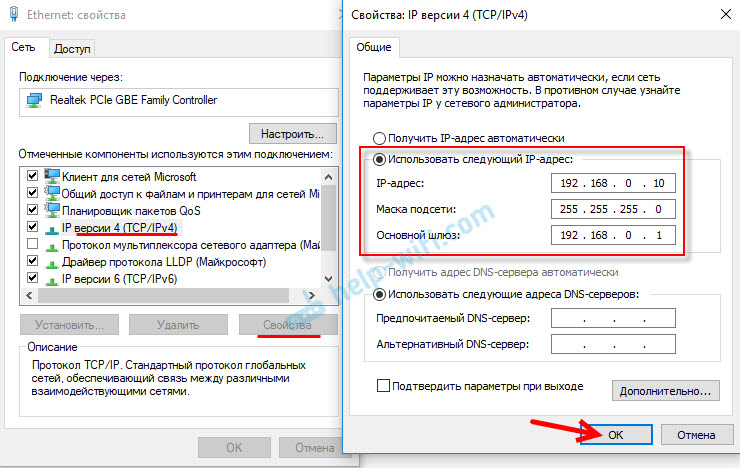 Подробнее об этом в статье: Как прописать IP-адрес в Windows 7.
Подробнее об этом в статье: Как прописать IP-адрес в Windows 7. Нужно выбрать загруженный с FTP-сервера файл прошивки и нажать на кнопку «Отправить».
Нужно выбрать загруженный с FTP-сервера файл прошивки и нажать на кнопку «Отправить».

















